Instagram đã trở thành nền tảng chia sẻ hình ảnh phổ biến nhất toàn cầu với hơn 2 tỷ người dùng hoạt động hàng tháng. Việc lưu trữ những khoảnh khắc đáng nhớ, hình ảnh truyền cảm hứng hay nội dung hữu ích từ Instagram về thiết bị cá nhân là nhu cầu thiết thực của nhiều người. Tuy nhiên, không phải ai cũng nắm rõ toàn bộ phương pháp và công cụ để thực hiện điều này một cách hiệu quả và hợp pháp. Hãy cùng Techcare.vn khám phá cách lưu ảnh trên Instagram thông qua hướng dẫn dưới đây.
Giới Thiệu Về Tính Năng Lưu Trữ Trên Instagram
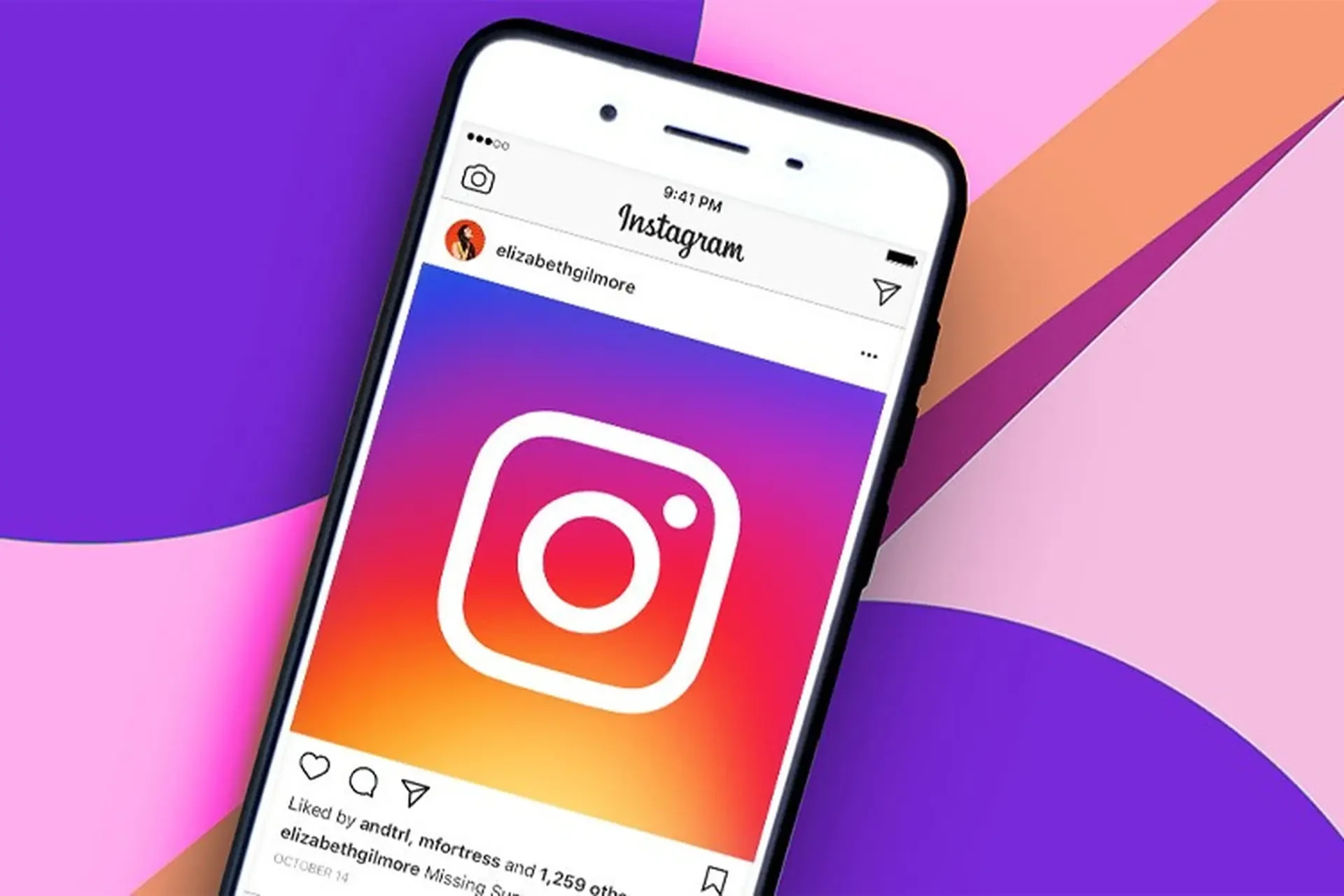
Instagram cung cấp hai khái niệm "lưu" khác biệt mà người dùng cần phân biệt rõ ràng:
Lưu bài viết vào bộ sưu tập (Save/Bookmark): Tính năng này cho phép đánh dấu các bài đăng yêu thích để xem lại sau mà không cần tải xuống thiết bị. Đây là chức năng tích hợp sẵn, hoàn toàn hợp pháp và được Instagram khuyến khích suse dụng.
Tải ảnh về thiết bị (Download): Quá trình sao chép file hình ảnh từ máy chủ Instagram về bộ nhớ điện thoại, máy tính hoặc thiết bị lưu trữ khác. Phương pháp này yêu cầu công cụ bên thứ ba hoặc kỹ thuật đặc biệt vì Instagram không tích hợp nút tải trực tiếp.
Sự khác biệt cốt lõi nằm ở quyền sở hữu và khả năng truy cập: bài viết được lưu trong ứng dụng chỉ xem được khi có kết nối mạng và tài khoản Instagram còn hoạt động, trong khi ảnh tải về thiết bị thuộc sở hữu hoàn toàn của người dùng, không phụ thuộc vào nền tảng.
Xem thêm:
So Sánh Các Phương Pháp Lưu Ảnh Instagram
Phương pháp 1: Sử dụng tính năng Save tích hợp
Ưu điểm:
- Thao tác đơn giản nhất, chỉ cần một chạm
- Không cần cài đặt ứng dụng bên thứ ba
- Hoàn toàn hợp pháp và an toàn
- Có thể tổ chức theo bộ sưu tập chủ đề
- Đồng bộ trên mọi thiết bị đăng nhập cùng tài khoản
Nhược điểm:
- Không sở hữu file ảnh gốc
- Phụ thuộc hoàn toàn vào Instagram
- Cần kết nối internet để xem lại
- Nếu bài gốc bị xóa, nội dung đã lưu cũng mất
Phù hợp với: Người dùng muốn đánh dấu nội dung tham khảo, không có nhu cầu sử dụng ảnh ngoài nền tảng.
Phương pháp 2: Chụp màn hình (Screenshot)
Ưu điểm:
- Không cần công cụ hỗ trợ
- Thực hiện nhanh chóng
- Lưu ngay vào thư viện ảnh của thiết bị
- Hoạt động với mọi loại nội dung hiển thị
Nhược điểm:
- Chất lượng hình ảnh giảm đáng kể
- Bao gồm cả giao diện, biểu tượng không mong muốn
- Cần cắt xén, chỉnh sửa thêm
- Không phù hợp với ảnh chất lượng cao, ảnh chuyên nghiệp
- Với video và album nhiều ảnh rất bất tiện
Phù hợp với: Trường hợp khẩn cấp, cần lưu nhanh nội dung văn bản hoặc không quan trọng về chất lượng.
Phương pháp 3: Ứng dụng và công cụ tải ảnh Instagram
Ưu điểm:
- Tải được ảnh chất lượng gốc
- Hỗ trợ tải hàng loạt
- Một số công cụ cho phép tải cả video, story, reel
- Tốc độ xử lý nhanh với công cụ chuyên nghiệp
Nhược điểm:
- Cần cài đặt phần mềm thứ ba
- Tiềm ẩn rủi ro bảo mật nếu chọn sai nguồn
- Một số ứng dụng chứa quảng cáo phiền nhiễu
- Vi phạm điều khoản sử dụng Instagram nếu lạm dụng
- Có thể mất phí với các công cụ cao cấp
Phù hợp với: Người dùng cần ảnh chất lượng cao cho mục đích cá nhân, sao lưu nội dung của chính mình.
Hướng Dẫn Thực Hiện Chi Tiết
Cách 1: Lưu bài viết bằng tính năng Save của Instagram
Trên điện thoại:
Bước 1: Mở ứng dụng Instagram và đăng nhập tài khoản
Bước 2: Tìm đến bài viết cần lưu bằng cách lướt newsfeed, tìm kiếm, hoặc truy cập trang cá nhân
Bước 3: Chạm vào biểu tượng dấu trang (bookmark icon) ở góc dưới bên phải của bài đăng. Biểu tượng này nằm cạnh nút gửi tin nhắn

Bước 4: Chọn "Lưu vào bộ sưu tập" nếu muốn phân loại, hoặc để mặc định lưu vào thư mục chung
Bước 5: Để xem lại các bài đã lưu, chạm vào ảnh đại diện ở góc dưới phải, sau đó chọn biểu tượng menu ba gạch ngang và chọn "Đã lưu"
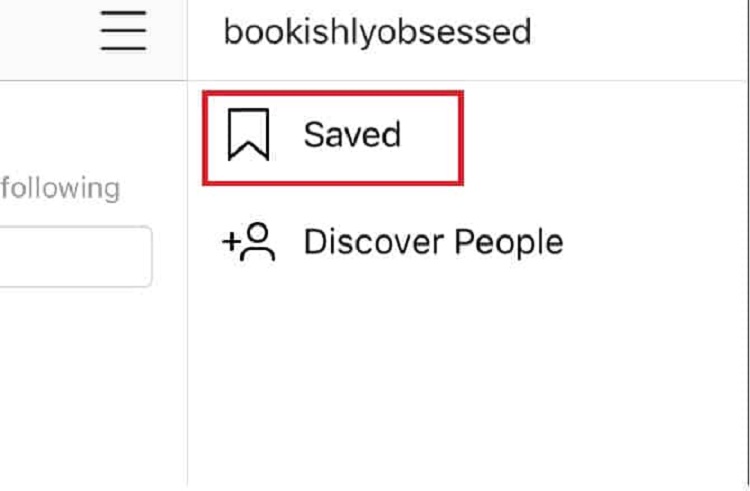
Trên máy tính:
Bước 1: Truy cập instagram.com và đăng nhập
Bước 2: Di chuyển đến bài viết cần lưu
Bước 3: Nhấp vào biểu tượng dấu trang ở phía dưới hình ảnh
Bước 4: Truy cập mục "Đã lưu" qua trang cá nhân của bạn để xem lại
Cách 2: Tải ảnh Instagram về máy bằng ứng dụng bên thứ ba
Sử dụng ứng dụng di động (ví dụ với InstaSave):
Bước 1: Tải và cài đặt ứng dụng InstaSave từ cửa hàng ứng dụng chính thức
Bước 2: Mở Instagram, tìm bài viết có ảnh cần tải
Bước 3: Chạm vào biểu tượng ba chấm ở góc trên bên phải bài đăng
Bước 4: Chọn "Sao chép liên kết" (Copy Link)
Bước 5: Mở ứng dụng InstaSave - đường link sẽ tự động được dán vào
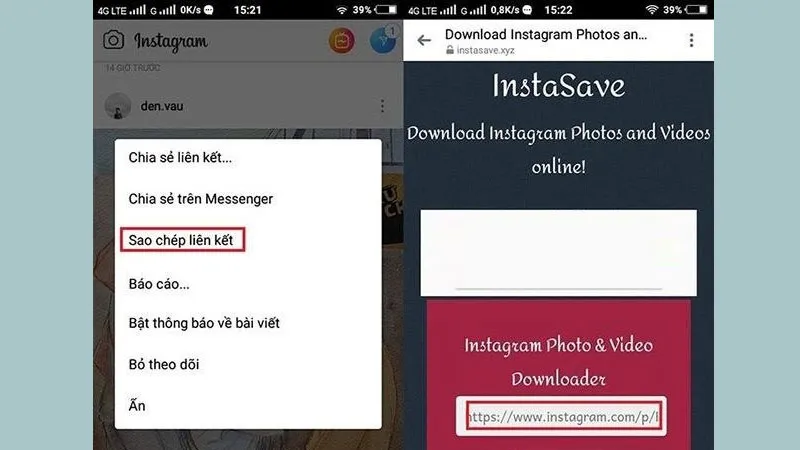
Bước 6: Chạm nút "Tải xuống" và chờ quá trình hoàn tất

Bước 7: Ảnh sẽ được lưu vào thư mục Downloads hoặc thư mục riêng của ứng dụng trong bộ nhớ máy
Xem thêm: Cách lưu ảnh trên máy tính ở mọi trình duyệt web phổ biến hiện nay
Sử dụng website trên máy tính:
Bước 1: Mở Instagram trên trình duyệt web
Bước 2: Truy cập bài đăng cần tải ảnh
Bước 3: Sao chép URL từ thanh địa chỉ trình duyệt
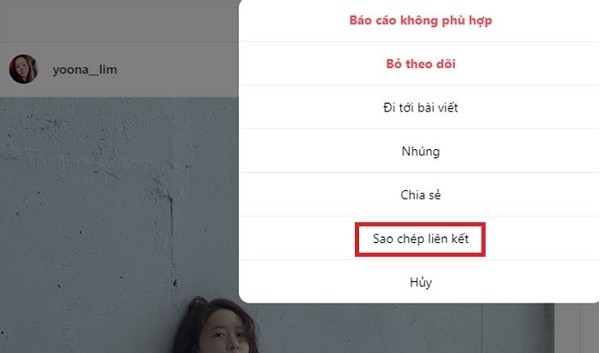
Bước 4: Mở tab mới, truy cập một trong các website tải ảnh Instagram uy tín (ví dụ: DownloadGram.com)
Bước 5: Dán đường link vào ô nhập liệu trên trang web

Bước 6: Nhấn nút "" hoặc "Tải xuống"
Bước 7: Chọn chất lượng ảnh mong muốn (nếu có tùy chọn)
Bước 8: Nhấp chuột phải vào ảnh hiển thị và chọn "Save image as..." để lưu vào thư mục mong muốn
Kinh Nghiệm Và Mẹo Hữu Ích
Tối ưu hóa việc quản lý ảnh đã lưu
Với tính năng Save có sẵn, người dùng nên tận dụng hệ thống bộ sưu tập để phân loại nội dung theo chủ đề: công thức nấu ăn, thiết kế nội thất, thời trang, du lịch, mẹo công nghệ... Việc này giúp tìm kiếm nhanh chóng sau này thay vì lưu chung hàng trăm bài vào một thư mục.
Định kỳ mỗi tháng nên kiểm tra và xóa bớt các bài viết không còn cần thiết. Instagram không giới hạn số lượng bài lưu, nhưng danh sách quá dài sẽ khó quản lý.
Bảo đảm chất lượng ảnh tải về
Khi sử dụng công cụ bên thứ ba, luôn kiểm tra độ phân giải của file tải về. Ảnh gốc trên Instagram thường có độ phân giải tối đa 1080x1080 pixel cho ảnh vuông, 1080x1350 cho ảnh dọc. Nếu file tải về có kích thước nhỏ hơn đáng kể, có thể công cụ đang tải phiên bản thumbnail chất lượng thấp.
Tránh sử dụng các trang web yêu cầu cài đặt extension trình duyệt không rõ nguồn gốc - đây có thể là phần mềm độc hại.
Xem thêm: Top Filter Instagram mặt nạ đẹp được săn đón nhiều nhất hiện nay
Khắc Phục Các Lỗi Thường Gặp
Lỗi ứng dụng bên thứ ba không tải được ảnh
Nguyên nhân phổ biến:
- Đường link bị sao chép sai hoặc không đầy đủ
- Instagram đã thay đổi cấu trúc API
- Ứng dụng chưa được cập nhật
- Kết nối mạng không ổn định
- Bài viết từ tài khoản riêng tư
Giải pháp:
- Kiểm tra lại đường link, đảm bảo copy đầy đủ URL
- Cập nhật ứng dụng lên phiên bản mới nhất
- Thử với công cụ thay thế khác
- Kiểm tra kết nối internet và thử lại
- Với tài khoản riêng tư, sử dụng phương pháp khác như chụp màn hình
Lỗi ảnh tải về bị mờ hoặc chất lượng thấp
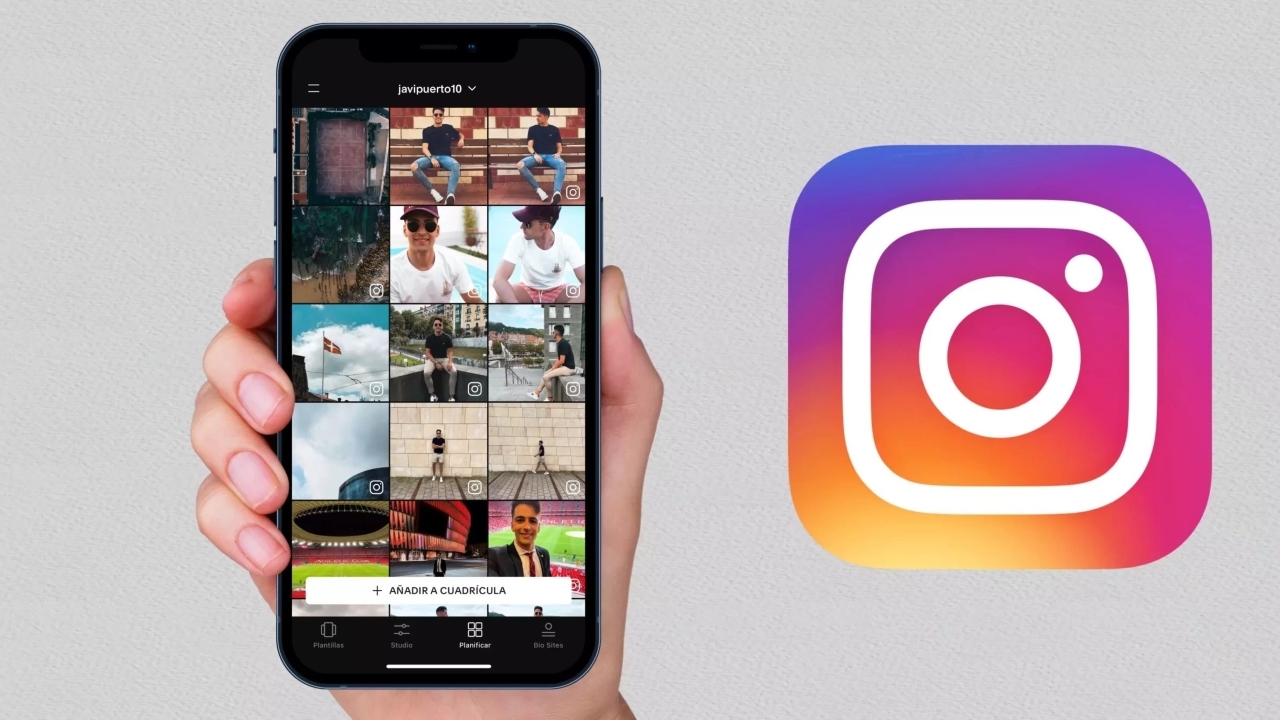
Nguyên nhân: Công cụ đang tải phiên bản thumbnail thay vì ảnh gốc, hoặc ảnh gốc trên Instagram đã bị nén.
Giải pháp:
- Sử dụng công cụ khác có uy tín hơn
- Thử phương pháp Developer Tools để tải trực tiếp file có kích thước lớn nhất
- Lưu ý rằng Instagram tự động nén ảnh khi upload, nên chất lượng tải về sẽ không bao giờ tốt hơn bản gốc người đăng đã upload
Lỗi file tải về không mở được
Nguyên nhân: File bị hỏng trong quá trình tải, định dạng không tương thích, hoặc thiếu ứng dụng mở file.
Giải pháp:
- Tải lại file từ đầu
- Kiểm tra định dạng file (phải là .jpg, .png, hoặc .mp4 cho video)
- Đảm bảo có ứng dụng xem ảnh phù hợp trên thiết bị
- Thử mở bằng ứng dụng khác
Lời Khuyên Từ TechCare.vn
Sau nhiều năm nghiên cứu và hỗ trợ người dùng về các vấn đề công nghệ, TechCare.vn xin chia sẻ một số khuyến nghị quan trọng:
Về tính hợp pháp: Luôn đặt câu hỏi "Tôi có quyền sử dụng nội dung này không?" trước khi tải bất kỳ hình ảnh nào. Ảnh trên Instagram thuộc sở hữu của người đăng, và việc sử dụng trái phép có thể dẫn đến hậu quả pháp lý nghiêm trọng, đặc biệt với nội dung thương mại hoặc nghệ thuật.
Về bảo mật: Trong thời đại an ninh mạng ngày càng quan trọng, việc cài đặt ứng dụng không rõ nguồn gốc hoặc cung cấp thông tin đăng nhập cho bên thứ ba là rủi ro lớn. Tài khoản Instagram thường liên kết với email, số điện thoại, và thông tin cá nhân quan trọng. Một lần mất bảo mật có thể tạo hiệu ứng domino ảnh hưởng đến nhiều tài khoản khác.
Về phương pháp ưu tiên: Đối với nội dung thuần túy tham khảo, việc sử dụng tính năng Save tích hợp là lựa chọn tốt nhất - an toàn, hợp pháp, và không tốn dung lượng lưu trữ. Chỉ tải ảnh về thiết bị khi thực sự cần thiết, chẳng hạn sao lưu nội dung của chính mình hoặc sử dụng cho mục đích cụ thể đã được cho phép.
Về đạo đức và văn hóa mạng: Hãy nhớ rằng đằng sau mỗi bức ảnh trên Instagram là công sức, sáng tạo, và đôi khi là khoảnh khắc cá nhân của một người thực. Việc tôn trọng quyền sở hữu trí tuệ và quyền riêng tư không chỉ là yêu cầu pháp lý mà còn là trách nhiệm của mỗi công dân số. Hãy đóng góp vào một môi trường mạng tích cực bằng cách sử dụng nội dung một cách có trách nhiệm.
Việc lưu ảnh trên Instagram có nhiều phương pháp khác nhau, từ đơn giản đến phức tạp, từ tích hợp sẵn đến cần công cụ bên thứ ba. Mỗi phương pháp đều có ưu nhược điểm riêng và phù hợp với nhu cầu sử dụng cụ thể.
TechCare.vn hy vọng bài viết này đã cung cấp cái nhìn toàn diện và chuyên sâu về các cách lưu ảnh Instagram, giúp người dùng tự tin thực hiện và tránh được các rủi ro không đáng có. Trong bối cảnh công nghệ thay đổi không ngừng, chúng tôi cam kết tiếp tục cập nhật thông tin mới nhất để đồng hành cùng cộng đồng người dùng Việt Nam.


















